3DMax创建软管教程
溜溜自学 室内设计 2020-12-17 浏览:1268
我们使用3DMax可以创建很多的模型,我们也可以使用该软件自有的模型来快速创建模型,下面就由小编教大家3dmax如何创建软管,希望能帮助到有需要的人。
想要更深入的了解“3DMax”可以点击免费试听溜溜自学网课程>>
工具/软件
电脑型号:联想(Lenovo)天逸510S; 系统版本:Windows7; 软件版本:3DMax2016
方法/步骤
第1步
打开3dmax之后我们找到模块切换选项,点击该选项在其下拉菜单里找到扩展基本体选项,如图所示:
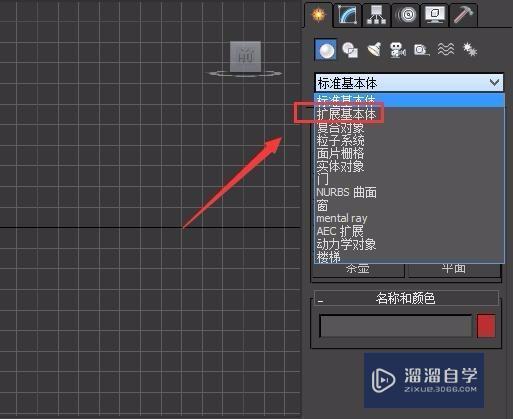
第2步
点击扩展基本体选项在其内我们找到软管选项,如图所示:
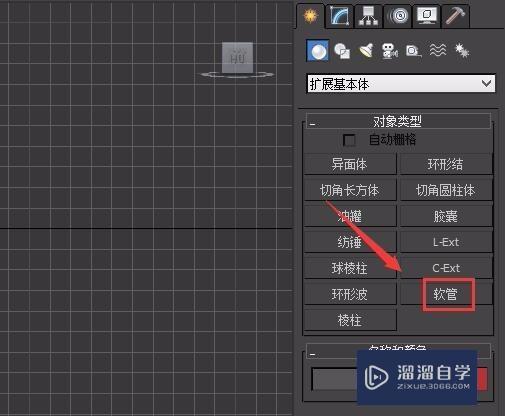
第3步
选择软管选项我们在左视图里创建出软管的界面,如图所示:
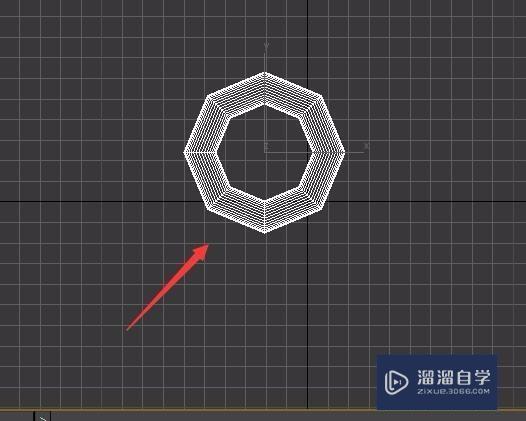
第4步
创建好界面之后在顶视图里移动鼠标左键我们就创建出来软管,如图所示:
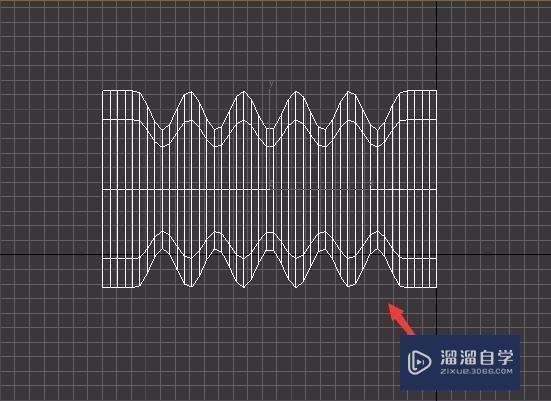
第5步
选择创建的软管在修改里设置软管的高度和分段数,如图所示:
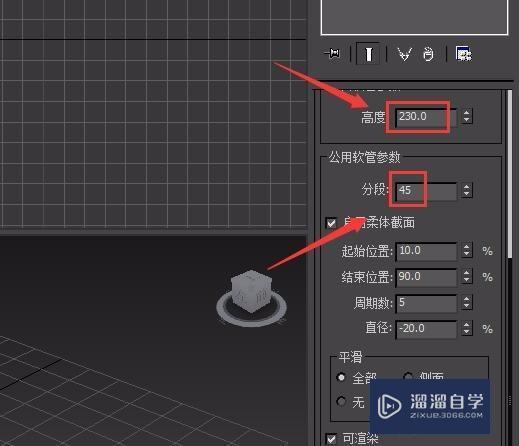
第6步
再在修改里设置软管的直径和边数,如图所示:
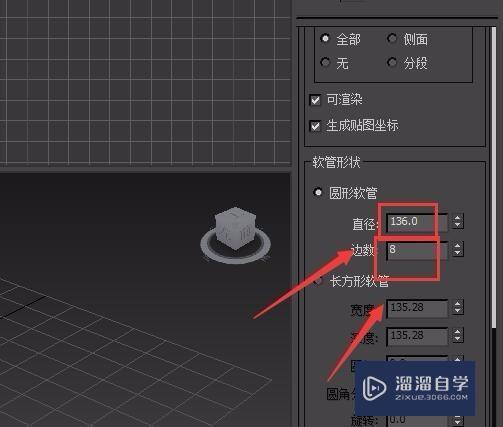
第7步
设置后之后我们在透视图里就可看到我们创建的软管了,其效果如图所示:

相关文章
距结束 06 天 01 : 21 : 34
距结束 01 天 13 : 21 : 34
首页






